Ervaar je aanhoudende problemen met de internetverbinding die je niet lijkt op te lossen?Hoewel gebruikelijk, tegenkomen "Windows kan niet communiceren met het apparaat of de bron (primaire DNS-server)"Een bug kan een van de meest frustrerende dingen zijn, vooral als het de normale gang van zaken in je dagelijkse leven onderbreekt.
Om te beginnen met het repareren van de verbinding, is het belangrijk om vast te stellen wat de fout veroorzaakt en de nodige technieken voor probleemoplossing toe te passen om het probleem op te lossen.Maar voordat we erin duiken, laten we teruggaan naar de basis.Wat is een DNS-server?
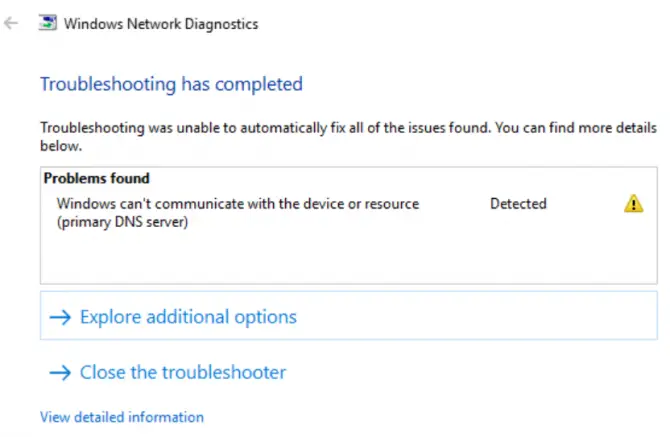
Wat is een DNS-server?
DNS staat voor Domain Name System.Het is een server die fungeert als een online directory, die domeinnamen koppelt aan numerieke IP-adressen, zodat gebruikers de juiste website kunnen bezoeken die ze proberen te bezoeken.Het onthouden van numerieke IP-adressen is immers te veel gedoe, toch?Met het Domain Name System voeren gebruikers eenvoudig alfanumerieke tekens in en uw netwerkcomputer doet de rest voor u.
Hoe werken DNS-servers?
Zoals eerder vermeld, vertalen DNS-servers alfanumerieke tekens naar IP-adressen wanneer een gebruiker een bepaalde website probeert te bezoeken.Dit betekent dat eindgebruikers geen uniek IP-adres hoeven in te voeren, wat het surfen op het web gemakkelijker maakt.Soms kan uw browser echter geen verbinding met internet tot stand brengen.Dit kan verschillende oorzaken hebben, zoals verouderde stuurprogramma's, malware-infecties of defecte routers.Om beter te begrijpen waarom deze fout optreedt, laten we eerst praten over wat een primaire DNS-serverfout betekent.
Wat betekent de foutmelding "Windows kan niet communiceren met het apparaat of de bron (primaire DNS-server)"?
Simpel gezegd, er treedt een primaire DNS-serverfout op wanneer uw systeem plotseling geen verbinding met internet kan maken.DNS-serverfouten kunnen echter ook duiden op een slechte internetverbinding of een ernstiger verbindingsprobleem.
Wat veroorzaakt de primaire DNS-serverfout?
De meest voorkomende oorzaak van primaire DNS-serverfouten is een netwerkstoring.Meestal duidt dit op een probleem aan de gebruikerskant, hardware- en softwareproblemen die van invloed kunnen zijn op de manier waarop het apparaat verbinding maakt met internet.DNS-serverfouten kunnen ook het gevolg zijn van verouderde stuurprogramma's en complexere configuratieproblemen.In het volgende gedeelte bespreken we de meest voorkomende hoofdoorzaken van primaire DNS-serverfouten en hoe u deze kunt oplossen.Lees verder voor meer informatie.
10 Bewezen manieren om te repareren "Windows kan niet communiceren met het apparaat of de bron (primaire DNS-server)"-fout op Windows 7
Het slechte nieuws is dat er geen one-size-fits-all-aanpak is als het gaat om het oplossen van problemen met uw primaire DNS-server, omdat er veel redenen kunnen zijn waarom uw verbinding mislukt.Het goede nieuws is dat we het zware werk voor u hebben gedaan en enkele oplossingen voor probleemoplossing hebben samengesteld die u gemakkelijk kunt volgen.Bekijk ze hieronder.
Werk je stuurprogramma bij
Uw netwerkproblemen kunnen worden veroorzaakt door verouderde stuurprogramma's.Het is belangrijk op te merken dat het up-to-date houden van uw stuurprogramma's essentieel is om verbindingsproblemen te voorkomen en uw systeem naar behoren te laten functioneren.Raadpleeg deze stapsgewijze handleiding om uw stuurprogramma's bij te werken:
-
- druk opWindows-toets + XDe sneltoets opent het menu Snelkoppelingen.
- Klik opApparaat beheerder.
- Scrol in het menu Apparaatbeheer naarnetwerkadapteren vind uw apparaat.
- Klik met de rechtermuisknop en selecteerStuurprogramma bijwerken.
- Zodra het nieuwe pop-upvenster wordt geopend, kunt u ervoor kiezen om automatisch naar stuurprogramma's te zoeken of handmatig op uw computer naar het juiste stuurprogramma te bladeren.
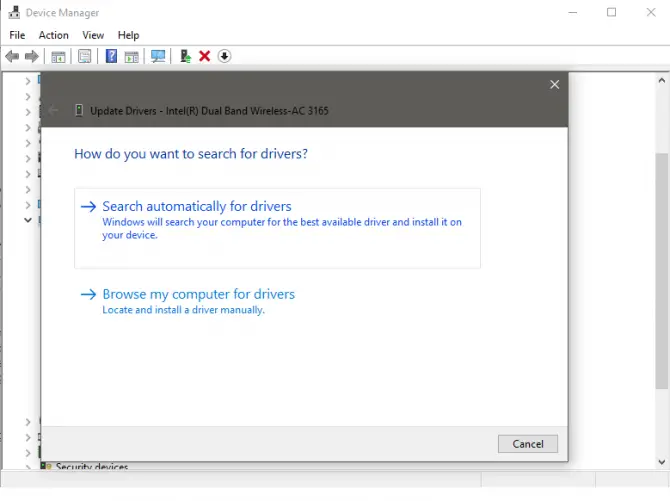
Verander adapterinstellingen
U kunt de adapterinstellingen ook wijzigen als het probleem niet wordt opgelost door het stuurprogramma bij te werken.Houd er rekening mee dat u uw pc opnieuw moet opstarten nadat u de instellingen hebt gewijzigd om er zeker van te zijn dat het probleem is opgelost.
- aanzetten控制 面板.
- Klik "Netwerk en internet "sectie"Bekijk netwerk status en taken".
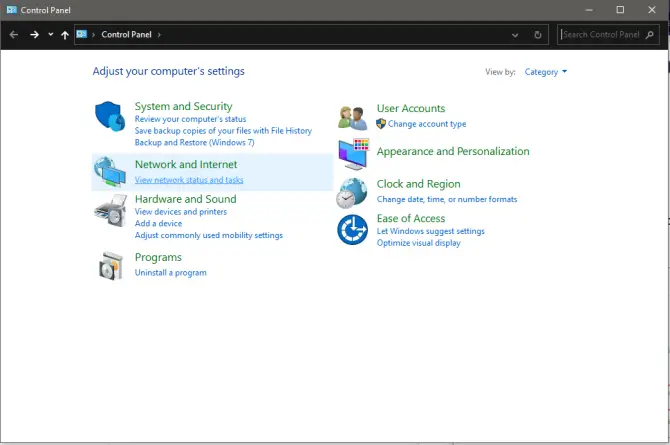
-
- Klik opVerander adapterinstellingen.
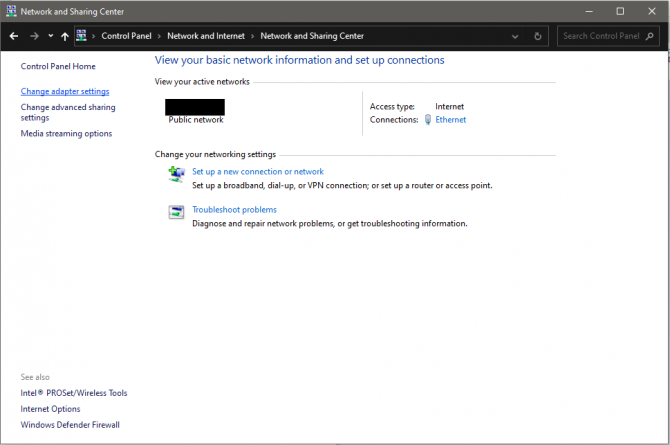
- Klik met de rechtermuisknop op het netwerk dat u momenteel gebruikt en selecteerProperties.

-
- Zoek en selecteerInternetprotocol versie 4 (TCP/IPV4) , nogmaalsKlik opattributen.

-
- zorg ervoor dat"Automatisch IP-adres verkrijgen" en "AutoDNS-serveradres ophalen" werden geselecteerd.
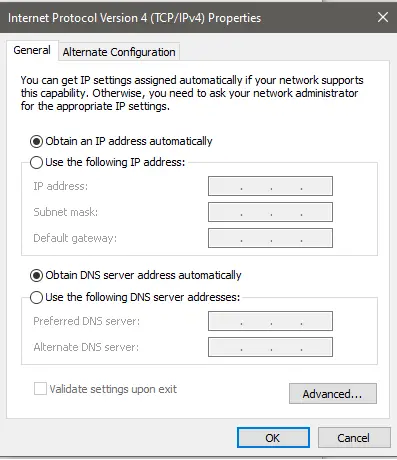
- Klik op確定Om de wijzigingen op te slaan.
- Herstartencomputer.
Wis DNS-cache
Als het bijwerken van je adapterinstellingen niet werkt, probeer dan je DNS-cache te wissen.De DNS-cache van uw systeem is een kopie van DNS-zoekopdrachten in de browser van uw computer.Simpel gezegd, het slaat tijdelijk de IP-adressen op van de websites die u binnen een bepaalde periode hebt bezocht.
Door de DNS-cache te wissen, kunt u uw systeem effectief beschermen tegen kwaadwillende aanvallers en technische problemen oplossen, zoals "Windows kan niet communiceren met het apparaat of de bron (primaire DNS-server)"-fouten.Door de DNS-cache te wissen, kan uw computer nieuwe DNS-informatie opvragen nadat alle eerder opgeslagen gegevens in de cache zijn verwijderd.Volg deze stappen om de DNS-cache leeg te maken:
- Om te beginnen, druk opWindows + Rsleutel.
- loopZodra het venster wordt geopend, typt u " cmd "OpenenOpdrachtprompt.(Zorg ervoor dat u de opdrachtprompt uitvoert als beheerder.)
- Typ " ipconfig / flushdns ", druk dan opBinnenkomen.(vergeet niet een spatie voor de schuine streep te zetten)
- Zodra het proces is voltooid, ontvangt u een bericht "TheDe cache van de DNS-resolver is leeggemaakt."
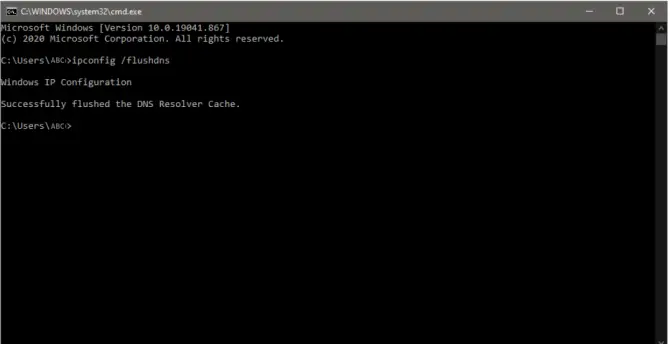
TCP/IP resetten
TCP/IP of Transmission Control Protocol/Internet Protocol is een communicatieprotocol waarmee verschillende apparaten kunnen communiceren en communiceren over lange afstanden.Twee andere redenen waarom u de fout "Windows kan niet communiceren met het apparaat of de bron" tegenkomt, zijn onjuiste TCP/IP-instellingen of een beschadigde TCP/IP-stack.Om dit probleem op te lossen, kan het een nuttige oplossing zijn voor verbindingsproblemen als u begrijpt hoe u de TCP/IP-instellingen kunt resetten.
- Door tegelijkertijd op te drukkenWindows + Rsleutel om te starten.
- loopZodra het venster wordt geopend, typt u " cmd "OpenenOpdrachtprompt.(Nogmaals, zorg ervoor dat u de opdrachtprompt uitvoert als beheerder.)
- Typ " netsh int ip reset ” en druk opEnter.
- Nadat het proces is voltooid, hebt u nodig:Herstartencomputer.
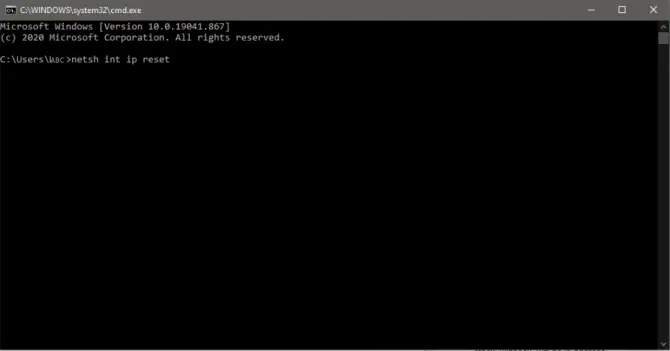
Google DNS gebruiken
Een andere manier om de foutmelding "Windows kan niet communiceren met het apparaat of de bron (primaire DNS-server)" te omzeilen, is door verbinding te maken met een andere DNS.In dit gedeelte begeleiden we u bij het handmatig overschakelen naar openbare DNS, bijv.Google DNS.
- aanzetten控制 面板En klikNetwerk en internet.
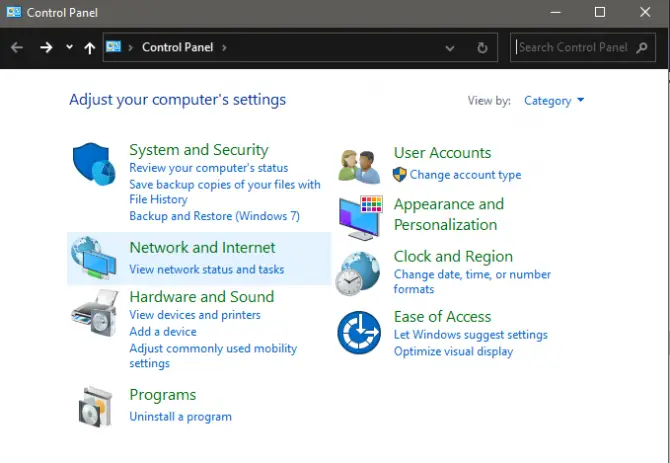
-
- Klik opNetwerkcentrum.
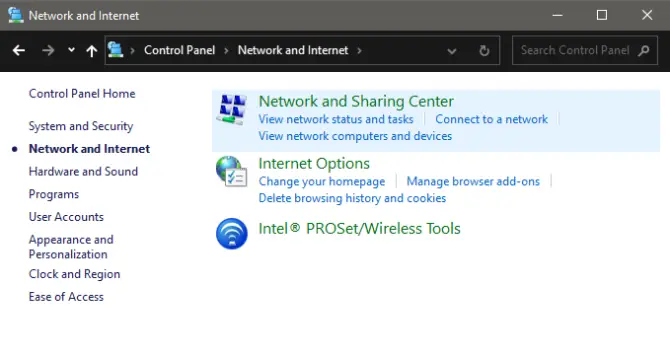
- Klik opVerander adapterinstellingen.
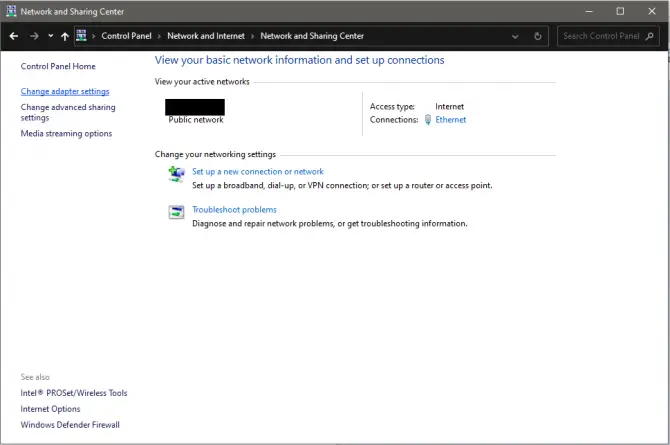
-
- Klik met de rechtermuisknop op uw actieve netwerkverbinding en klik opattributen.


6. Selecteer op het tabblad Algemeen de optieGebruik de volgende DNS-serveradressen: ” en voer het volgende in:
-
- Voorkeur DNS-server:8.8.8.8
-
- Alternatieve DNS-server:8.8.4.4
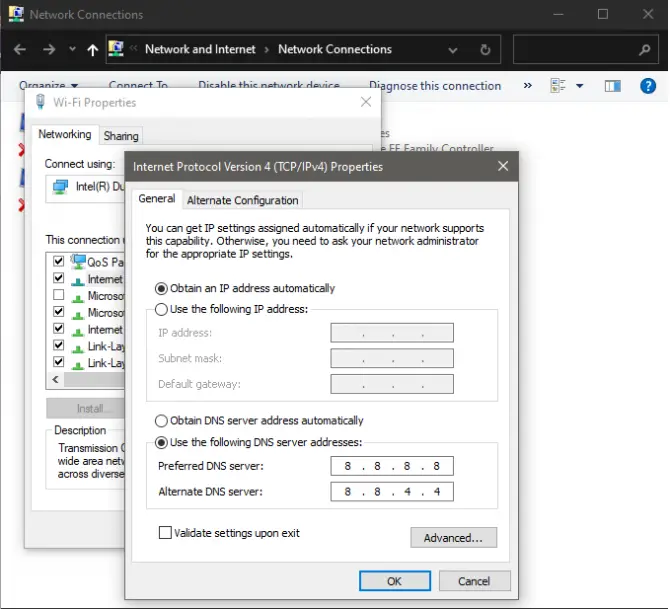
7. Klik op確定Bewaar aanpassingen en sluit.
8. Onthoud:Herstartencomputer om te zien of deze oplossing uw probleem heeft opgelost.
herstart de modem en router
Eenvoudige oplossingen kunnen soms zelfs de meest complexe problemen oplossen.Als je het nog niet hebt geprobeerd, kan het helpen om je modem en router opnieuw op te starten.
- een examende achterkant van de router.
- Zoek met de naamResetknop.
- vind degene waarmee je op kunt drukkenResetKnoop van pen of speld.Houd ingedrukt5-10 seconden.
- Nadat u het hebt losgelaten, begint uw router opnieuw op te starten.
Scannen op malware
Een andere reden waarom u een primaire DNS-serverfout kunt tegenkomen, is dat uw pc mogelijk is geïnfecteerd met malware.Als je alle bovenstaande oplossingen hebt geprobeerd en het probleem blijft bestaan, is het verstandig om een malwarescan uit te voeren om bedreigingen van je systeem te verwijderen die het systeem kunnen schaden.Volg de stapsgewijze handleiding hieronder om uw computer op malware te scannen:
- Open eerst Windows設置.
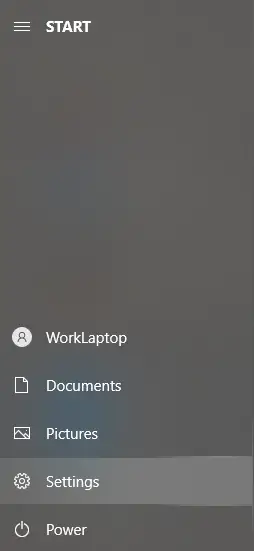
-
- Klik opUpdate en beveiliging.
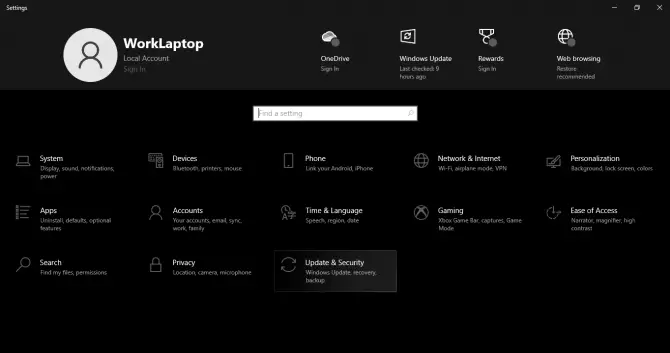
- Selecteer aan de linkerkant van het nieuwe vensterWindows-beveiligingEn kiesVirus- en bedreigingsbeveiliging.
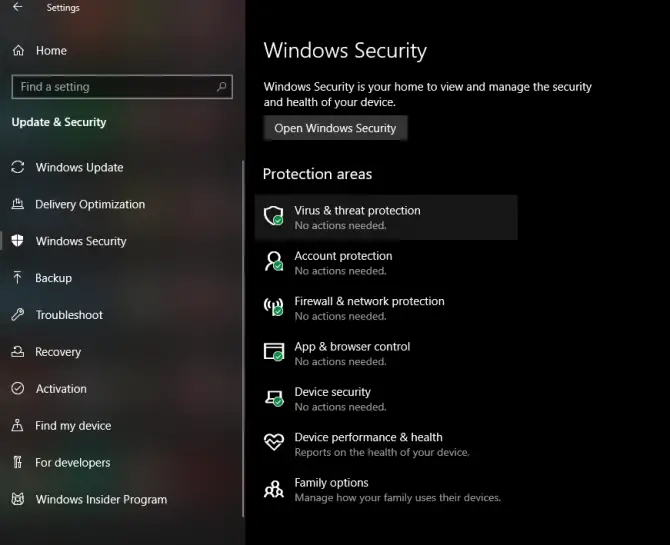
-
- Er verschijnt een nieuw pop-upvenster, klik in dit venster opscan opties.
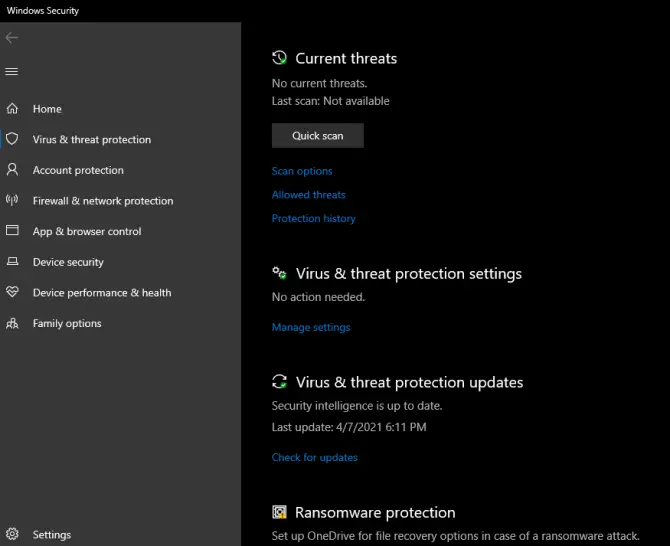
-
- 選擇volledige scanEn klikScan nu.
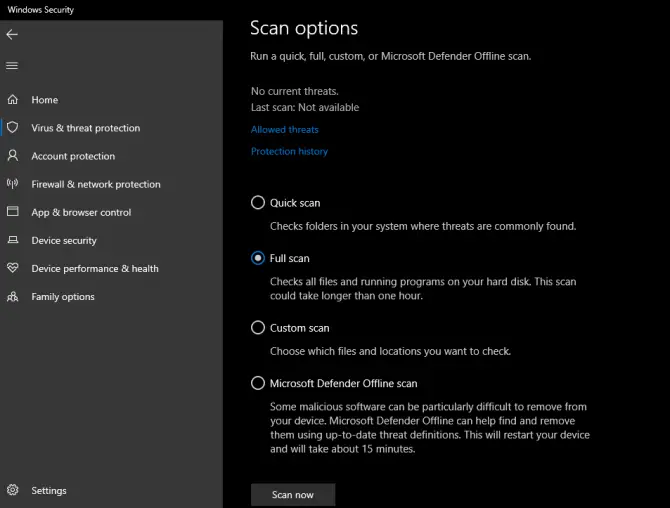
结论
Je hebt het.We hopen dat onze tips u hebben geholpen bij het oplossen van de fout 'Windows kan niet communiceren met het apparaat of de bron (primaire DNS-server)'.Hoewel het oplossen van DNS-fouten misschien een te ingewikkelde taak lijkt, zal het volgen van de stappen die we in dit artikel hebben gegeven, het proces minder zwaar maken.Heeft u nog andere tips die u kunt delen om dit specifieke technische probleem op te lossen?Laat het ons weten door hieronder te reageren!



![Cox e-mail instellen op Windows 10 [met behulp van de Windows Mail-toepassing] Cox e-mail instellen op Windows 10 [met behulp van de Windows Mail-toepassing]](https://infoacetech.net/wp-content/uploads/2021/06/5796-photo-1570063578733-6a33b69d1439-150x150.jpg)
![Problemen met Windows Media Player oplossen [Windows 8 / 8.1-handleiding] Problemen met Windows Media Player oplossen [Windows 8 / 8.1-handleiding]](https://infoacetech.net/wp-content/uploads/2021/10/7576-search-troubleshooting-on-Windows-8-150x150.jpg)
![Fix Windows-updatefout 0x800703ee [Windows 11/10] Fix Windows-updatefout 0x800703ee [Windows 11/10]](https://infoacetech.net/wp-content/uploads/2021/10/7724-0x800703ee-e1635420429607-150x150.png)




![Hoe de Windows-versie te zien [heel eenvoudig]](https://infoacetech.net/wp-content/uploads/2023/06/Windows%E7%89%88%E6%9C%AC%E6%80%8E%E9%BA%BC%E7%9C%8B-180x100.jpg)


